“CASIO”图形计算器与高中回归分析内容的整合
黄文彬
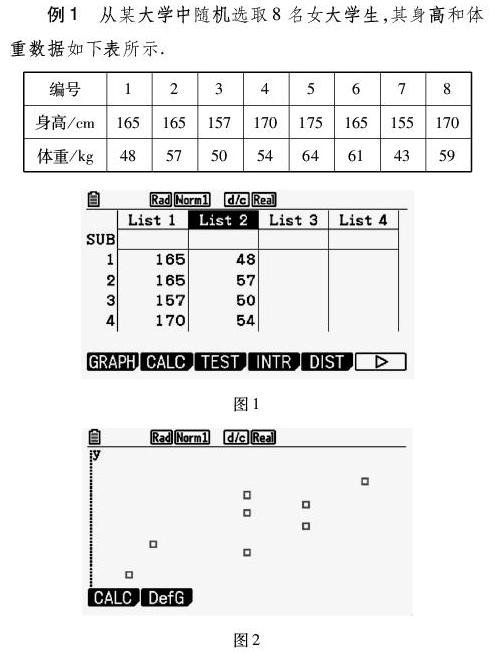
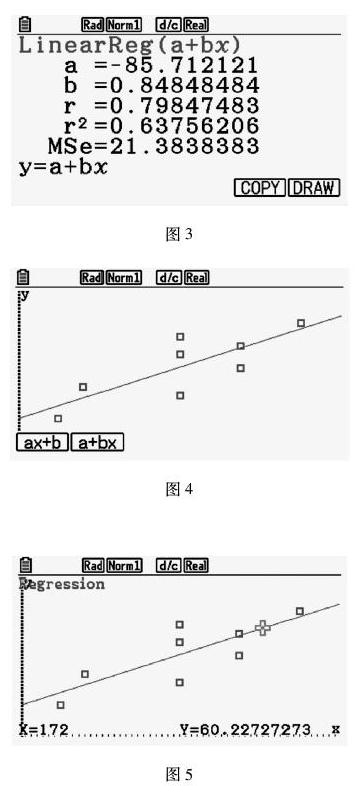

【摘要】利用CASIO图形计算器解决高中回归分析中的六大问题,把繁杂的数据转化成直观的图形,获得回归方程.
【关键词】图形计算器;回归分析
高中回归分析这一部分内容的特点是数据繁杂、运算量大.这与该部分的重点——让学生体会回归分析的思想相互挤压课堂时间.为了突出思想,课堂上不能有太多的繁杂运算,否则时间不足,将冲淡主题.“CASIO”图形计算器让我们从“疑无路”走到了“另一村”.以下结合两个例子谈谈如何利用计算器减少运算,提高时效,突出思想.
例1 从某大学中随机选取8名女大学生,其身高和体重数据如下表所示.
问题一 制作散点图
步骤如下:第1步,进入统计功能,在List1中输入身高数据,在List2中输入体重数据.结果如图1所示;第2步,按F1进入图形,按F6进入设定,下移光标到第二个图类型,按F1选中散点图.接EXIT退出.按F1进入图1,得到散点图.结果如图2所示.
问题二 计算回归直线方程
步骤如下:第1步,接问题一,按F1进入回归方程的计算;第2步,按F2选择直线回归方程,再按F2选择第二种类型bx+a.获得回归直线方程的参数值及方程.结果如图3所示.
问题三 计算预报值(预报身高172 cm的女大学生的体重)
步骤如下:第1步,接问题二,按F6绘制回归直线,结果如图4所示;第2步,按SHIFT,按F5,按F1进入求Y值,按F1进入输入X值的界面,输入172,按EXE执行.结果如图5所示.得到身高172 cm的女大学生的体重约为60.22 kg.
问题四 制作残差图
步骤如下:第1步,接问题三,按SHIFT+MENU进入设置,下移光标第二个选项进入残差列表设置,按F2进入列表选择设置,输入3按EXE.设置了List3为残差值的存储空间.按EXIT进入残差表.结果如图6所示;第2步,按F1进入图形,按F6进入设定,下移光标到Y列表,按F1进入列表选择窗口,输入3,按EXE完成设置,按EXIT退出,按F1进入残差图.结果如图7所示.
问题五 回归效果判断
步骤如下:接问题四,按EXIT退出到图形,按F6进入设定,下移光标到Y列表,按F1进入列表选择窗口,输入2,按EXE完成设置,按EXIT退到图形,按F1,按F1,按F2,按F2.结果如图3所示.获得相关系数和可决系数分别为r=0.798,r2=0.638.
问题六 求非线性的回归方程
例2 一只红铃虫的产卵数y和温度x有关.现收集了7组观测数据列于下表中,试建立y关于x的回归方程.
步骤如下:第1步,接问题五,把统计表图中的List1,List2,Listh3中的數据删除.在Lis1输入温度,在List2中输入产卵数;第2步,按F1进入图形,按F1选择图1.结果如图8所示;第3步,按F1进入计算,按F6进入下一个选择菜单,按F3选择指数型回归方程,按F1选择aebx型.获得指数回归的系数值与方程,以及相关系数与可决系数.
从前面六个问题的解决可以看出,利用“CASIO”图形计算器可以很方便地得出结果.借助图形计算器,教师在课堂中可以引入更多更加贴近真实生活的例子,不用担心在课堂中时间不够用,还可以用更多的时间启发学生的思维.学生在课下也能够利用计算器计算身边的回归现象问题,感受数学的魅力与价值.
【参考文献】
[1]人民教育出版社课程教材研究所,中学数学课程教材研究开发中心.普通高中课程标准实验教科书·数学·选修2-3[M].北京:人民教育出版社,2007.

